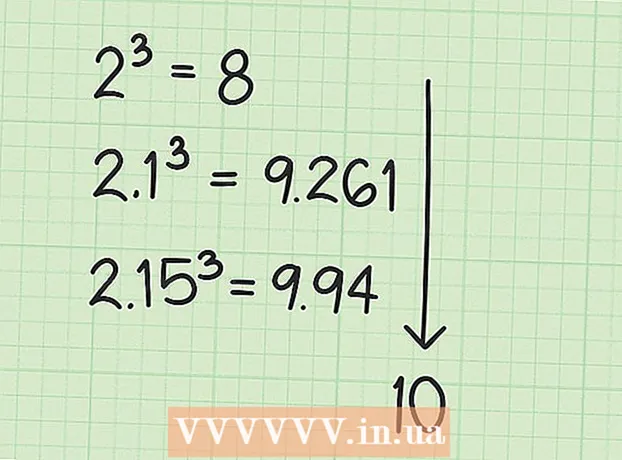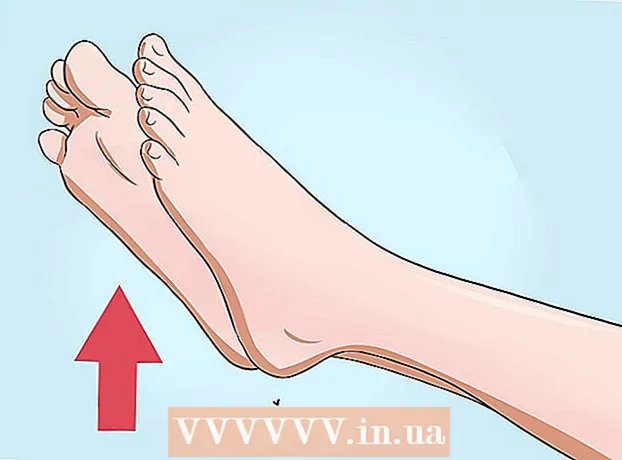Kirjoittaja:
Eric Farmer
Luomispäivä:
3 Maaliskuu 2021
Päivityspäivä:
1 Heinäkuu 2024
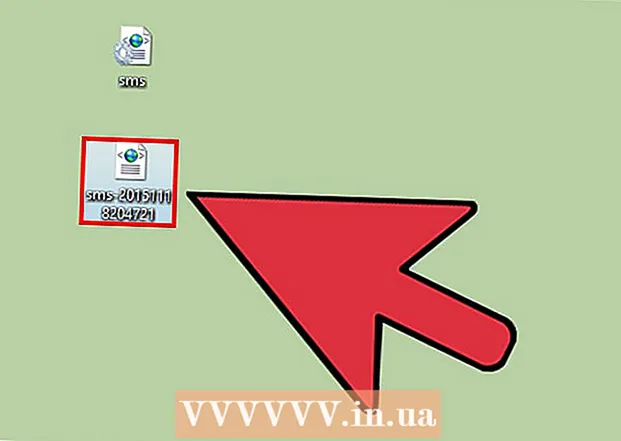
Sisältö
- Askeleet
- Tapa 1 /2: Samsung Smart Switchin käyttö
- Tapa 2/2: Varmuuskopiointisovelluksen käyttö
- Samankaltaisia artikkeleita
Monet ihmiset kommunikoivat tekstiviesteillä, joten tärkeiden tietojen säilyttämiseksi sinun on otettava niistä varmuuskopio. Jos omistat Samsung Galaxy -laitteen, voit varmuuskopioida tekstiviestisi Samsungin omalla ohjelmistolla tai jollakin Google Play Kaupan monista ilmaisista sovelluksista. Kopioi tekstiviestit tietokoneellesi säännöllisesti, jotta et menetä tärkeitä tietoja.
Askeleet
Tapa 1 /2: Samsung Smart Switchin käyttö
 1 Lataa Smart Switch tietokoneellesi. Tämän ohjelman voi ladata ilmaiseksi verkkosivustolta samsung.com/us/smart-switch/... Smart Switch tukee sekä Windows- että Mac OS -käyttöjärjestelmiä.
1 Lataa Smart Switch tietokoneellesi. Tämän ohjelman voi ladata ilmaiseksi verkkosivustolta samsung.com/us/smart-switch/... Smart Switch tukee sekä Windows- että Mac OS -käyttöjärjestelmiä. - Smart Switch on suunniteltu siirtämään tietoja toiselle laitteelle, mutta tätä ohjelmaa voidaan käyttää varmuuskopiointiin.
- Muista, ettet voi lukea tietokoneellesi kopioituja tekstiviestejä - tätä varten sinun on siirrettävä ne takaisin laitteellesi. Toisin sanoen tässä kuvataan vain varmuuskopiointiprosessi. Jos haluat lukea kopioidut viestit suoraan tietokoneellasi, siirry seuraavaan osioon.
 2 Asenna Smart Switch -ohjelmisto. Suorita tämän ohjelman ladattu asennustiedosto ja noudata näytön ohjeita. On suositeltavaa olla muuttamatta oletusasetuksia asennuksen aikana.
2 Asenna Smart Switch -ohjelmisto. Suorita tämän ohjelman ladattu asennustiedosto ja noudata näytön ohjeita. On suositeltavaa olla muuttamatta oletusasetuksia asennuksen aikana.  3 Liitä Samsung -laite tietokoneeseen. Se näkyy Smart Switch -ikkunassa.
3 Liitä Samsung -laite tietokoneeseen. Se näkyy Smart Switch -ikkunassa.  4 Napsauta "Varmuuskopioi". Tämä alkaa varmuuskopioida laitteeseen tallennetut tiedot, mukaan lukien tekstiviestit. Tämä kestää jonkin aikaa.
4 Napsauta "Varmuuskopioi". Tämä alkaa varmuuskopioida laitteeseen tallennetut tiedot, mukaan lukien tekstiviestit. Tämä kestää jonkin aikaa. - Varmuuskopiotiedostot lähetetään oletuksena Asiakirjat -kansioon. Jos haluat muuttaa tätä kansiota, napsauta "Lisäasetukset" - "Asetukset".
 5 Palauta SMS -varmuuskopio. Voit tehdä tämän käyttämällä Smart Switchiä uudelleen. Napsauta "Palauta" ja valitse tiedosto, jossa on haluamasi varmuuskopio.
5 Palauta SMS -varmuuskopio. Voit tehdä tämän käyttämällä Smart Switchiä uudelleen. Napsauta "Palauta" ja valitse tiedosto, jossa on haluamasi varmuuskopio.
Tapa 2/2: Varmuuskopiointisovelluksen käyttö
 1 Lataa varmuuskopiointisovellus Google Play Kaupasta. SMS -viestien varmuuskopiointiin on useita sovelluksia; suosituimpia ovat SMS Backup & Restore ja SMS Backup +. Näillä ilmaisilla sovelluksilla kopioidut tekstiviestit voidaan lukea tietokoneella. Varmuuskopiointi ja palautus -sovellus luo XML -tiedoston, joka avautuu selaimessa, ja Backup + -sovellus luo tekstiviestikansion Gmail -tiliisi.
1 Lataa varmuuskopiointisovellus Google Play Kaupasta. SMS -viestien varmuuskopiointiin on useita sovelluksia; suosituimpia ovat SMS Backup & Restore ja SMS Backup +. Näillä ilmaisilla sovelluksilla kopioidut tekstiviestit voidaan lukea tietokoneella. Varmuuskopiointi ja palautus -sovellus luo XML -tiedoston, joka avautuu selaimessa, ja Backup + -sovellus luo tekstiviestikansion Gmail -tiliisi.  2 Yhdistä Gmail -tilisi (SMS Backup +). Jos haluat käyttää Backup + -sovellusta, yhdistä Gmail -tilisi ja kopioi tekstiviestit siihen. Voit tehdä tämän napsauttamalla sovelluksen päävalikossa "Yhdistä". Järjestelmä pyytää sinua kirjautumaan Google -tiliisi.
2 Yhdistä Gmail -tilisi (SMS Backup +). Jos haluat käyttää Backup + -sovellusta, yhdistä Gmail -tilisi ja kopioi tekstiviestit siihen. Voit tehdä tämän napsauttamalla sovelluksen päävalikossa "Yhdistä". Järjestelmä pyytää sinua kirjautumaan Google -tiliisi. - Jos haluat käyttää Gmail -tilisi Backup + -sovellusta, aktivoi IMAP -sähköpostiprotokolla. Voit tehdä tämän avaamalla Gmail -postilaatikkosi ja napsauttamalla "Asetukset" - "Edelleenlähetys ja POP / IMAP" - "Ota IMAP käyttöön".
 3 Aloita varmuuskopiointi. Kun olet määrittänyt sovelluksen, siirry varmuuskopioon. Prosessi riippuu valitsemastasi sovelluksesta.
3 Aloita varmuuskopiointi. Kun olet määrittänyt sovelluksen, siirry varmuuskopioon. Prosessi riippuu valitsemastasi sovelluksesta. - Jos käytät SMS Backup + -sovellusta, napauta "Backup" ja odota, kunnes tekstiviesti kopioi Gmail -tilillesi. Tämä kestää jonkin aikaa (riippuen kopioitujen viestien määrästä). Jos suoritat tämän prosessin ensimmäistä kertaa, sovellus kysyy, haluatko kopioida kaikki laitteeseen tallennetut viestit. MMS -viestit kopioidaan oletuksena.
- Jos päätät käyttää SMS -varmuuskopiointi- ja palautusohjelmaa, napsauta ”Varmuuskopioi” ja määritä prosessiparametrit, esimerkiksi sisällytä MMS -viestit varmuuskopioon, mutta tämä lisää lopullisen tiedoston kokoa. SMS -varmuuskopioinnin ja -palautuksen avulla voit ladata tietoja suoraan pilveen, jolloin varmuuskopion kopioiminen tietokoneellesi on helppoa.
 4 Kopioi varmuuskopiotiedosto tietokoneellesi (SMS Backup & Restore). Kun käytät SMS -varmuuskopiointia ja -palautusta, varmuuskopion siirtäminen tietokoneeseen on lisävaihe. Jos latasit varmuuskopiotiedoston pilvitallennustilaan, lataa tiedosto tietokoneellesi (verkkoselaimella). Jos varmuuskopio jää Galaxy -laitteen muistiin, kopioi se tietokoneellesi. liitä laite tietokoneeseen ja avaa laitteen tallennustila. Oletuksena varmuuskopiokansion nimi on "SMSBackupRestore" ja XML -tiedoston nimi on luontipäivä.
4 Kopioi varmuuskopiotiedosto tietokoneellesi (SMS Backup & Restore). Kun käytät SMS -varmuuskopiointia ja -palautusta, varmuuskopion siirtäminen tietokoneeseen on lisävaihe. Jos latasit varmuuskopiotiedoston pilvitallennustilaan, lataa tiedosto tietokoneellesi (verkkoselaimella). Jos varmuuskopio jää Galaxy -laitteen muistiin, kopioi se tietokoneellesi. liitä laite tietokoneeseen ja avaa laitteen tallennustila. Oletuksena varmuuskopiokansion nimi on "SMSBackupRestore" ja XML -tiedoston nimi on luontipäivä. - Lisätietoja tietojen kopioimisesta puhelimesta tietokoneeseen on tässä artikkelissa.
 5 Lue kopioidut tekstiviestit. Tämä voidaan tehdä eri tavoilla (riippuen viestien varmuuskopiointiin käytetystä sovelluksesta).
5 Lue kopioidut tekstiviestit. Tämä voidaan tehdä eri tavoilla (riippuen viestien varmuuskopiointiin käytetystä sovelluksesta). - Jos olet käyttänyt SMS Backup + -sovellusta, etsi SMS -pikakuvake Gmail -postilaatikostasi. Tämän pikakuvakkeen alta löydät kaikki kopioidut tekstiviestit; ne voidaan lukea samalla tavalla kuin sähköpostit.
- Jos käytät tekstiviestien varmuuskopiointia ja palauttamista, avaa kopioidut tekstiviestit sisältävä XML -tiedosto missä tahansa tekstieditorissa, kuten Muistiossa.
Samankaltaisia artikkeleita
- Kuinka löytää IMEI -numero matkapuhelimesta
- Kuinka soittaa takaisin estettyyn numeroon
- Kuinka tietää, onko puhelimesi lukitus avattu
- Kuinka tehdä oma matkapuhelinhäiriö
- Kuinka seurata puhelinnumeroa
- Kuinka siirtää tietoja puhelimesta tietokoneeseen
- Kuinka päivittää puhelimesi uudelleen
- Kuinka soittaa piilotetusta numerosta
- SIM -kortin käyttäminen puhelinta vaihdettaessa